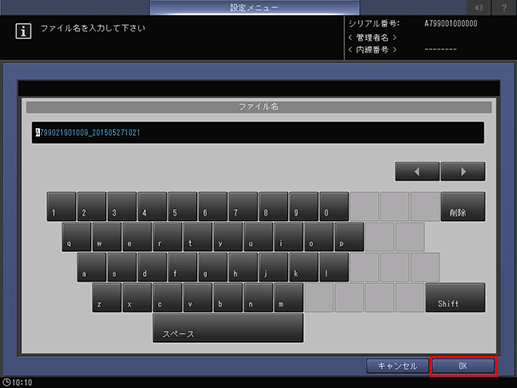用紙設定:使用する用紙の条件を登録する
よく使う用紙設定を用紙プロファイルとして登録できます。登録した用紙プロファイルは、給紙トレイの用紙設定として呼出して適用できます。
ここでは、任意の用紙サイズを指定して、用紙プロファイルを登録する手順を説明します。
[機械状態]画面の[用紙条件登録/削除]からも同様に登録できます。詳しくは、用紙条件登録/削除:用紙プロファイルを登録/削除するをごらんください。
給紙トレイの用紙設定や、現在トレイに設定されている用紙設定を用紙プロファイルとして登録する方法、用紙プロファイルの呼出し方法については、用紙設定:給紙トレイの用紙を設定するをごらんください。
用紙設定は、下記の10の用紙条件で構成され、任意に設定します。
変更項目 | 説明 | 選択項目 |
|---|---|---|
用紙種類 | 用紙表面のなめらかさによって5種類に分類します。 | 普通紙、上質紙、書籍用紙、ラフ紙、未印字挿入紙 |
用紙プロファイル名 | 用紙プロファイル名を入力します。 | 半角50文字(全角25文字)まで名前を入力します。 |
用紙サイズ | 定形サイズは、定形の用紙サイズから選択します。 不定形サイズは、任意のサイズを入力します。事前に登録した不定形サイズを呼出して設定できます。 インデックス紙は、A4T | 定形サイズ: 不定形サイズ: タテ95 mm ~ 331 mm、ヨコ139 mm ~ 488 mm インデックス紙: A4T 指定なし: |
坪量 | 13種類の坪量から1つ選択します。 坪量単位は、切替えできます。切替えた単位は、その用紙条件を呼出したとき、[機械状態]画面や[コピー]画面にも表示されます。 | 坪量設定: 40-49g/m2 50-54g/m2 55-61g/m2 62-74g/m2 75-80g/m2 81-91g/m2 92-105g/m2 106-135g/m2 136-162 g/m2 163-216g/m2 217-256g/m2 257-300g/m2 301-350g/m2 坪量単位切替: g/m2、四六判Kg、菊判Kg、A本判kg、B本判kg、lb Bond、lb Index、lb Cover、lb Book、lb Bristol、lb Tag |
色紙 | 用紙の色を選択します。用紙の色が混ざった状態で印刷するのを防ぎます。 | 白色、ブルー、ゴールデンロッド、グレー、グリーン、アイボリー、オレンジ、ピンク、レッド、イエロー、クリーム、クリアホワイト、その他、ユーザー定義色 |
パンチ | パンチ穴がある用紙かどうかを選択します。パンチ穴のある用紙には、[出力設定]で[パンチ]を選択してもパンチ穴をあけません。 | パンチ穴あり、パンチ穴なし |
表裏調整 | 両面印刷時、印刷のオモテ面とウラ面の画像位置を合わせるため、オモテ、ウラにそれぞれ倍率(タテ倍、ヨコ倍)、イメージシフト(上下、左右)を調整します。表裏差または、チャート調整を使って調整することもできます。 用紙の種類、用紙の銘柄、保管場所の温度差により、収縮率が異なるので、表裏調整は、用紙ごとに設定することをおすすめします。 この項目で、表裏調整を行う前のレジストループ量を調整することもできます。 | タテ倍率: オモテ・ウラ -1.00 ~ +1.00(1ステップ=0.01%) ヨコ倍率: オモテ・ウラ -0.50 ~ +0.50(1ステップ=0.01%、ただし[ イメージシフト上下: オモテ・ウラ -10.0 mm ~ +10.0 mm(1ステップ=0.1 mm) イメージシフト左右: オモテ・ウラ -10.0 mm ~ +10.0 mm(1ステップ=0.1 mm) レジストループ: オモテ・ウラ -9.9 mm ~ +9.9 mm(1ステップ=0.1 mm) |
エキスパート調整 | 転写電流オフセットの各調整、先端イレース量、後端イレース量、定着温度調整、プロセス速度設定、先端転写設定、片寄り検知JAM、片寄り補正設定、定着PPMダウンの設定をします。 エキスパート調整の詳細については、エキスパート調整の詳細をごらんください。 | 先端1オフセット(オモテ):-128~+127 先端1オフセット(ウラ):-128~+127 先端2オフセット(オモテ):-128~+127 先端2オフセット(ウラ):-128~+127 先端3オフセット(オモテ):-128~+127 先端3オフセット(ウラ):-128~+127 画像オフセット(オモテ):-128~+127 画像オフセット(ウラ):-128~+127 先端イレース量:0 ~ +200 後端イレース量:0 ~ +200 定着温度調整:-15~+15 プロセス速度設定:デフォルト、高速、低速 先端転写設定:先端画像優先、自動、分離優先、分離レベル+1、分離レベル+2、分離レベル+3 片寄り検知JAM:検知する、検知しない 片寄り補正設定:ON、OFF 定着PPMダウン:ダウンあり(手動)、ダウンあり(自動)、ダウンなし |
カール調整 | 出力紙のカール(円弧状の変形)を補正するかどうかを選択します。 補正できる坪量は、40 g/m2~256 g/m2です。 | 上側に矯正、OFF |
用紙の種類の説明
用紙の名称 | 説明 |
|---|---|
普通紙 | 普通紙は、複写機やプリンターで用いられる「PPC用紙」といわれているコピー/印刷用紙で、通常再生紙を使用しないものをいいます。モノクロコピー/印刷に使用される普通紙や再生紙は、[普通紙]に設定します。 |
上質紙 | 上質紙は、オフセット印刷で一般的に使用されている非塗工紙印刷用紙です。白色度が高く、さまざまな用途に用いられています。このような用紙は、[上質紙]に設定します。 |
書籍用紙 | 書籍用紙は、書籍の本文用紙に用いられる、裏抜け(印刷が裏から透けて見えること)がないように不透明度を高くしたり、文字が読みやすいようにクリーム色にしたりした用紙です。このような用紙は、[書籍用紙]に設定します。 |
ラフ紙 | ラフ紙は、表面が粗くざらざらしていて、定着性の悪い用紙です。このような用紙は、[ラフ紙]に設定します。上質紙の中でも、コットンペーパーなどはラフ紙に含みます。 |
未印字挿入紙 | 未印字挿入紙は、用紙表面のなめらかさによる分類ではなく、本機でプリントしないで通紙するだけの用紙をセットするトレイに設定します。 インターシート白紙表紙/白紙挿入の機能を使うとき、既に印刷されていて本機で印刷しない用紙や、白紙の状態で使用する用紙は、[未印字挿入紙]に設定します。 |
用紙条件登録の追加/編集
ユーザー設定の操作をして、[ユーザー設定メニュー]画面を表示します。
[ユーザー設定メニュー]画面の[環境設定]、[給紙トレイ設定]、[用紙設定]の順に押します。
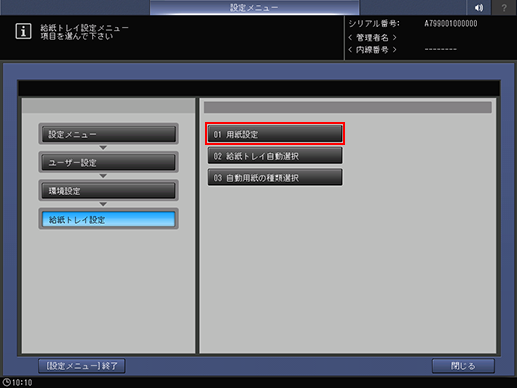
[用紙条件登録/削除]画面が表示されます。
用紙条件の登録先を選択します。
[
 ]または[
]または[ ] を押して登録先を表示して、登録先の行を選択してから[追加/編集]を押します。
] を押して登録先を表示して、登録先の行を選択してから[追加/編集]を押します。登録済みの用紙条件を編集するときは、その行を選択します。
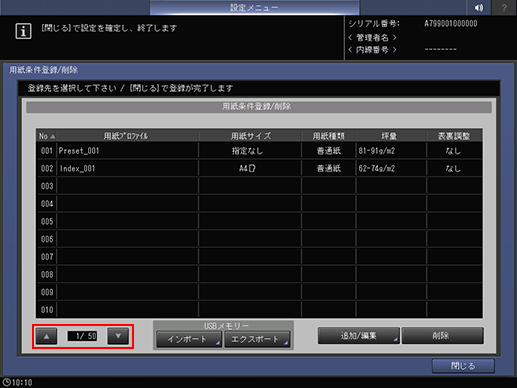
[用紙条件登録]画面が表示されます。
[用紙種類]下のボタンを1つ選択します。
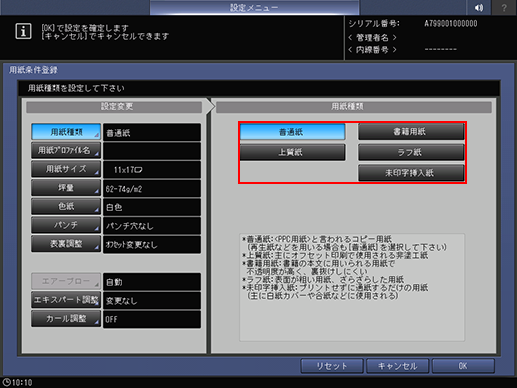
[用紙プロファイル名]を押します。
用紙プロファイル名を入力します。半角50文字(全角25文字)まで入力できます。
[OK]を押します。
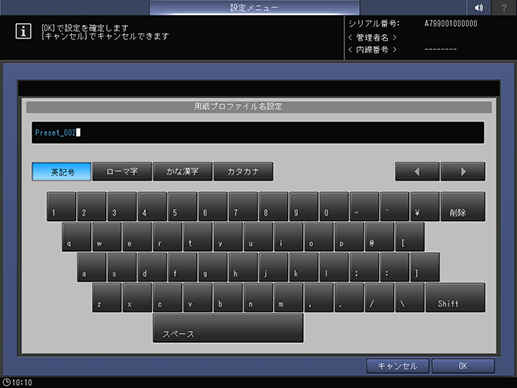
[用紙サイズ]を押します。
[用紙サイズ]画面が表示されます。
[定形サイズ]、[不定形サイズ]、[インデックス紙]、[指定なし]から目的のボタンを1つ選択します。
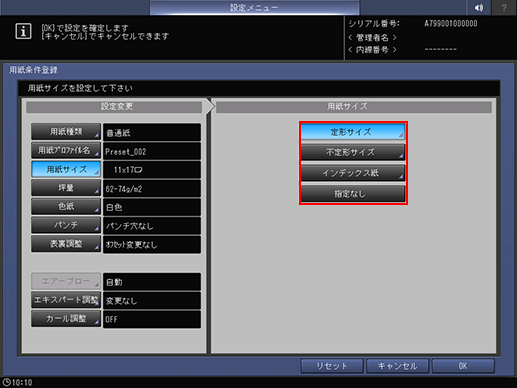
[定形サイズ]を選択したときは、手順8に進みます。
[不定形サイズ]を選択したときは、手順9に進みます。
[インデックス紙]を選択したときは、手順10に進みます。
[指定なし]を選択したときは、手順11に進みます。
[定形サイズ]を押すと、[定形サイズ設定]画面が表示されます。
任意の定形サイズボタンを選択します。
[OK]を押します。
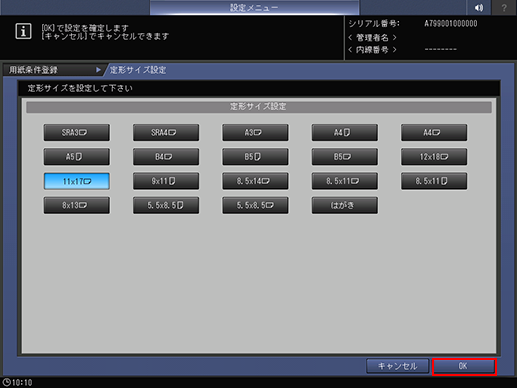
手順11に進みます。
[不定形サイズ]を選択すると、[不定形サイズ設定]画面が表示されます。
不定形サイズの数値を入力する:
[(1)]を押し、画面のテンキーまたは[
 ]、[
]、[ ]を押して、用紙のタテサイズを入力します。
]を押して、用紙のタテサイズを入力します。
[(2)]を押し、画面のテンキーまたは[
 ]、[
]、[ ]を押して、用紙のヨコサイズを入力します。
]を押して、用紙のヨコサイズを入力します。
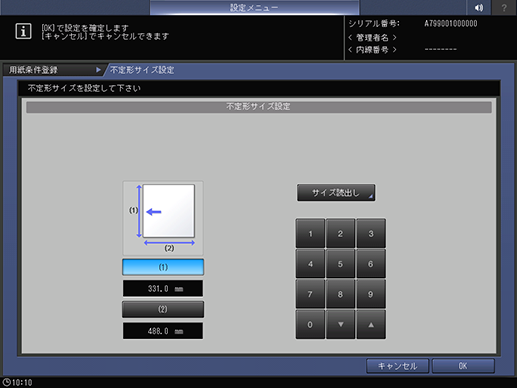
事前に登録した不定形サイズを呼出す:
[サイズ読出し]を押します。[サイズ読出し]画面が表示されます。
[前頁]または[次頁]を押して、目的の不定形サイズを表示します。[01] ~ [20]まで表示されます。
使用する不定形サイズの左側のナンバーボタンを押して、[OK]を押します。
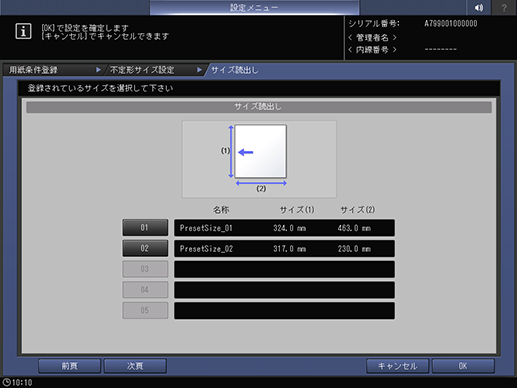
手順11に進みます。
[インデックス紙]を選択すると、[インデックス紙設定]画面を表示します。
A4T
 または8.5×11T
または8.5×11T  を選択します。
を選択します。画面のテンキーまたは[
 ]、[
]、[ ]を押して、インデックス数を入力します。インデックス数は1 ~ 15の範囲で設定できます。
]を押して、インデックス数を入力します。インデックス数は1 ~ 15の範囲で設定できます。[OK]を押します。
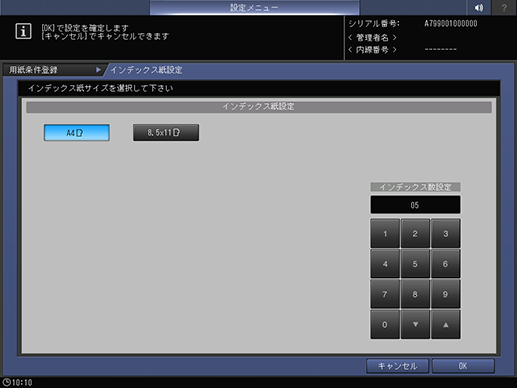
[坪量]を押します。
[坪量]画面が表示されます。[坪量]下の坪量ボタンを1つ選択します。
[坪量単位切替]下の坪量単位ボタンを1つ選択します。坪量表示が選択した坪量単位に切替わります。
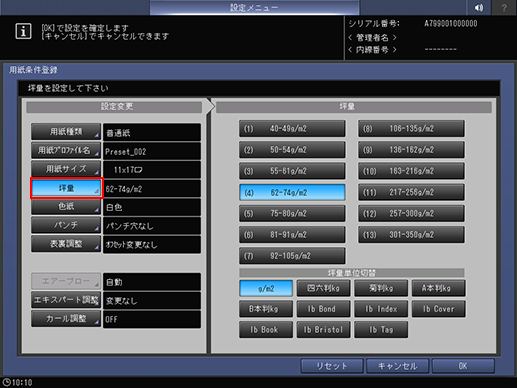
[色紙]を押します。
任意の色紙ボタンを1つ選択します。
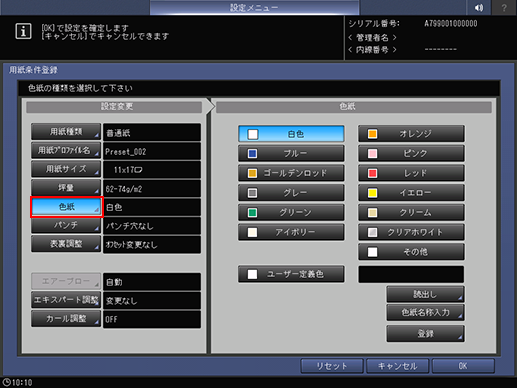
任意の色名を設定する:
[ユーザー定義色]を押します。[色紙名称入力]画面が表示されます。
任意の色名を入力します。半角20 文字まで入力できます。
[OK]を押します。
設定した色名を変更するときは、[色紙名称入力]を押すと[色紙名称入力]画面が表示され、変更できます。
任意の色名を登録する:
[登録]を押します。[色紙名称登録]画面が表示されます。
[前頁]または[次頁]を押して、登録するナンバーボタンを表示します。[001]~[100]まで表示されます。
登録するナンバーボタンを押してから、[追加]を押します。
登録する色名を入力して、[OK]を押します。
登録した色名を削除するときは、削除するナンバーボタンを押してから、[削除]を押します。
事前に登録した色名を呼出す:
[読出し]を押します。[色紙名称読出し]画面が表示されます。
[前頁]または[次頁]を押して、目的の色名を表示します。[001]~[100]まで表示されます。
使用する色名の左側のナンバーボタンを押して、[OK]を押します。
[パンチ]を押します。
パンチ穴付きを設定するときは[パンチ穴あり]、パンチ穴なしを設定するときは[パンチ穴なし]を選択します。
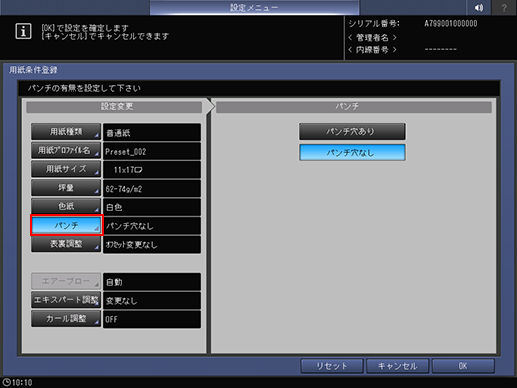
[表裏調整]を押します。
表裏調整について詳細は、表裏調整画面についてをごらんください。
[オモテ]または[ウラ]の[倍率]、[イメージシフト]、[レジストループ]調整の設定を変更すると、表裏調整の表示が[オフセット変更あり]にかわります。
[リセット(オモテ/ウラ)]を押すと、表裏調整のすべての設定が初期値に戻ります。
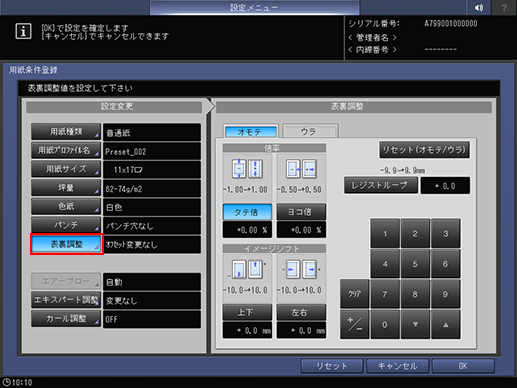
[エキスパート調整]を押します。
[先端1オフセット(オモテ)]から[次頁]を押して表示される[定着温度調整]は、調整する項目のボタンを選択し、画面のテンキーや[
 ]、[
]、[ ]または操作パネルのテンキーを押して数字を入力します。
]または操作パネルのテンキーを押して数字を入力します。
[+/-]を押して、数値のプラス/マイナスを設定します。
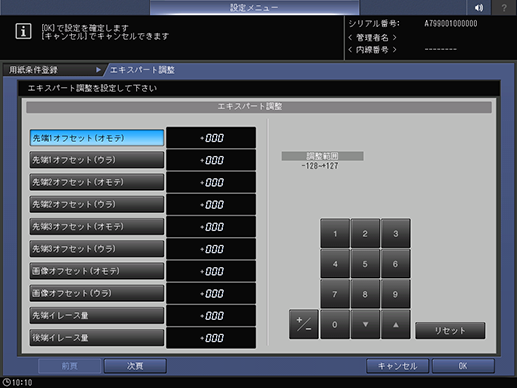
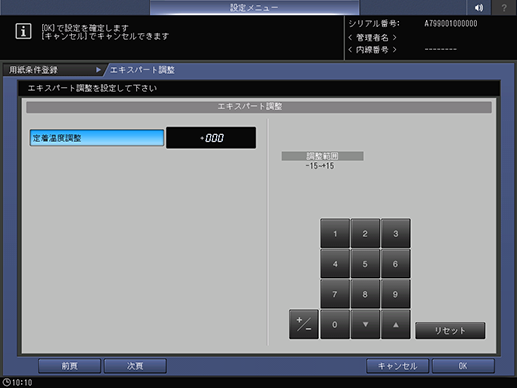
[次⾴]を押して設定画⾯を表⽰します。
以下の項目について設定します。
[プロセス速度設定]、[先端転写設定]、[⽚寄り検知JAM]、[片寄り補正設定]、[定着PPMダウン]
設定を確定するため、[OK]を押します。設定しないときは[キャンセル]を押します。いずれも[用紙条件登録]画面に戻ります。
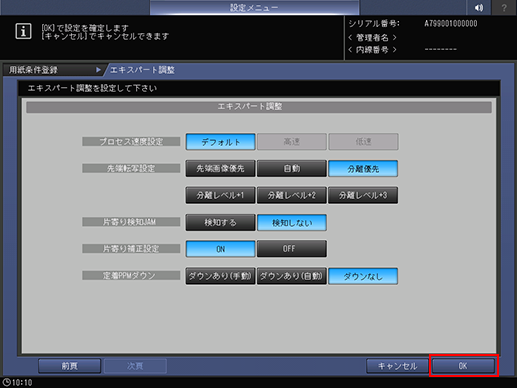
[カール調整]を押します。
用紙のカールを補正するときは、[上側に矯正]を選択します。補正できる坪量は、40 g/m2~256 g/m2です。
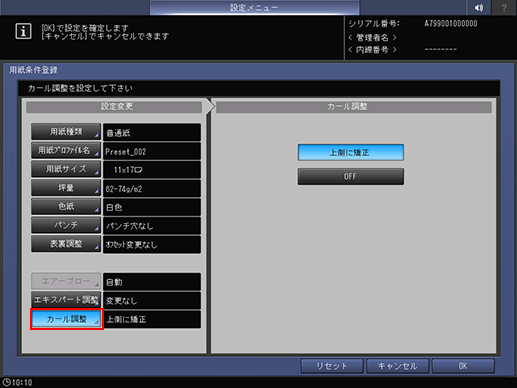
[用紙条件登録]画面の[OK]を押します。[用紙条件登録/削除]画面に戻ります。
[閉じる]を押して、[給紙トレイ設定メニュー]画面に戻ります。
用紙条件登録の削除
ユーザー設定の操作をして、[ユーザー設定メニュー]画面を表示します。
[ユーザー設定メニュー]画面の[環境設定]、[給紙トレイ設定]、[用紙設定]の順に押します。
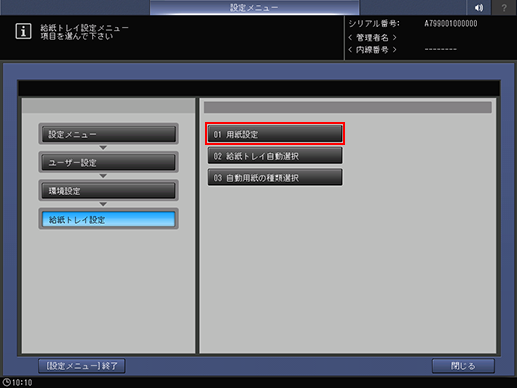
[用紙条件登録/削除]画面が表示されます。
用紙条件の登録リストから削除する行を選択して、[削除]を押します。
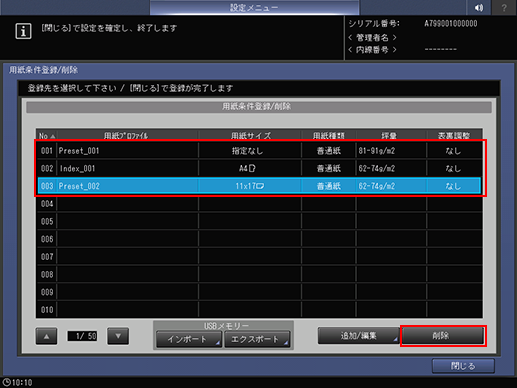
削除確認ダイアログの[はい]を押します。
削除しないときは、[いいえ]を押します。
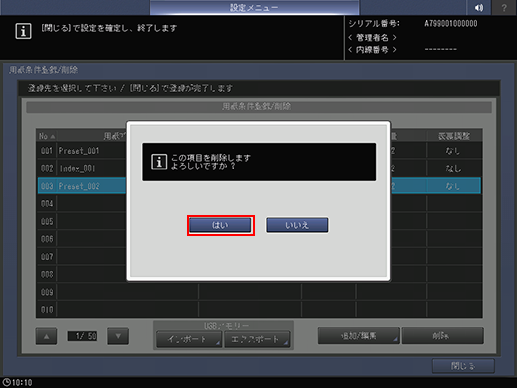
[閉じる]を押して、[給紙トレイ設定メニュー]画面に戻ります。
用紙設定のUSBインポート/エクスポート機能
USBインポート/エクスポート機能は、本機に登録されている用紙設定データをUSBメモリーに保存して、同機種の別の機械に登録する一連の機能です。インポート/エクスポート機能を行うには、USBメモリーを事前に本機のUSBポートに差込んでおく必要があります。装着できるUSBメモリーの数は1つです。
一括インポート機能は、USBメモリーに保存されているすべての用紙サイズおよび用紙設定のデータを、本機のデータに上書き保存します。
個別インポート機能は、必要な用紙設定のデータを選択して、本機に新規保存または上書き保存します。新規保存の場合は、本機に既に登録されているデータ件数と合わせて500件までインポートできます(500件から既存の登録数を引いた残り件数をインポートします)。上書き保存の場合は、500件までインポートできます。
エクスポート機能は、本機の用紙設定データをUSBメモリーに一括で保存します。
用紙設定データをインポートする
ユーザー設定の操作をして、[ユーザー設定メニュー]画面を表示します。
[ユーザー設定メニュー]画面の[環境設定]、[給紙トレイ設定]、[用紙設定]の順に押します。
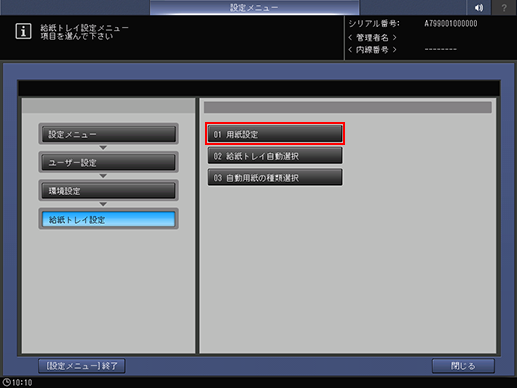
[用紙条件登録/削除]画面が表示されます。
[インポート]を押します。

[USBインポート]画面が表示されます。
インポートするデータを選択してから、[一括インポート]または[個別インポート]を押します。
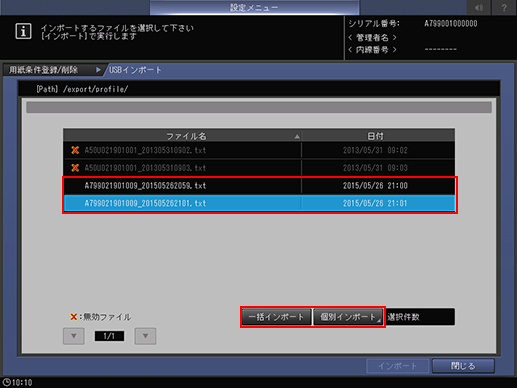
[一括インポート]を押した場合は、手順5に進みます。
[個別インポート]を押した場合は、手順6に進みます。
インポートできないデータはファイル名の左側に
マークが表示されます。
[インポート]を押して、データを一括更新します。
確認のダイアログが表示されます。[はい]を押して確定します。中止する場合は、[いいえ]を押します。
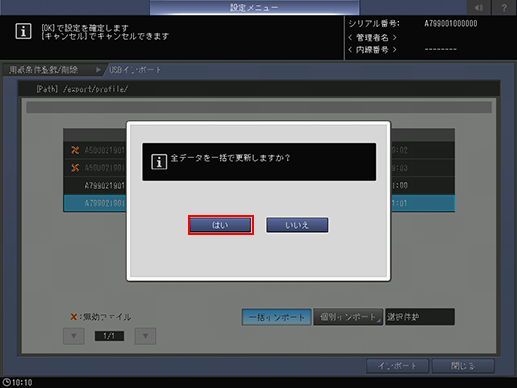
いずれも、[用紙条件登録/削除]画面に戻ります。
[個別インポート]画面が表示されたら、インポートする用紙設定データを選択します。

すべてのデータを選択するときは、[全選択]を押します。すべての選択を解除するときは、[全解除]を押します。
選択したデータの詳細を表示するときは、[詳細確認]を押します。
[新規保存]または[上書き保存]を選択します。
新規保存では、本機データの空いている用紙設定番号にインポートされます。
上書き保存では、本機データの同じ用紙設定番号にインポートされます。
[OK]を押します。
[USBインポート]画面に戻ります。
[インポート]を押します。
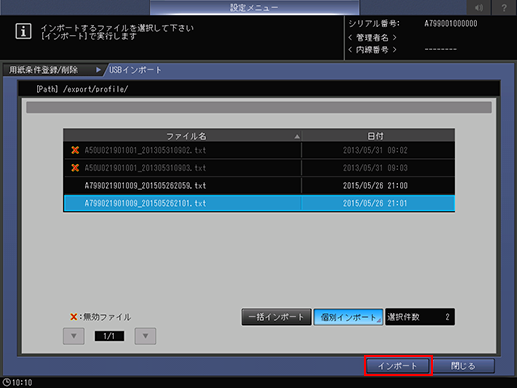
確認のダイアログが表示されます。
[はい]を押して確定します。中止する場合は、[いいえ]を押します([新規保存]と[上書き保存]で、ダイアログのメッセージは異なります。以下は、[新規保存]の場合です)。
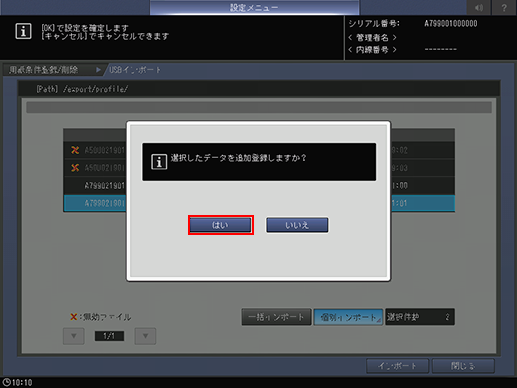
いずれも、[用紙条件登録/削除]画面に戻ります。
用紙設定データをエクスポートする
ユーザー設定の操作をして、[ユーザー設定メニュー]画面を表示します。
[ユーザー設定メニュー]画面の[環境設定]、[給紙トレイ設定]、[用紙設定]の順に押します。
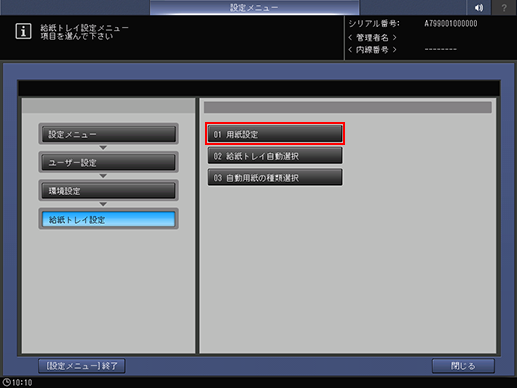
[用紙条件登録/削除]画面が表示されます。
[エクスポート]を押します。
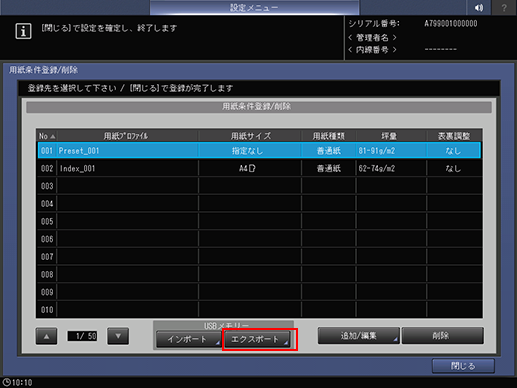
エクスポートされた用紙設定データのファイル名を入力する画面が表示されます。
ファイル名を入力して、[OK]を押します。
ファイル名の初期値は次のような順で表示されます。
機械番号(13桁)_ 年(4桁)月(2桁)日(2桁)時( 桁)分(2桁)
ファイル名は、半角60 文字まで入力できます。
ファイル名を変更しない場合は、そのまま[OK]を押します。